在UG草图中怎么移动对象的边,或是全部移动呢,下面给大家分享的是ug怎么移动草图曲线的方法与步骤。希望能帮助到大家。
1、点击主页菜单--草图里面的移动草图工具。
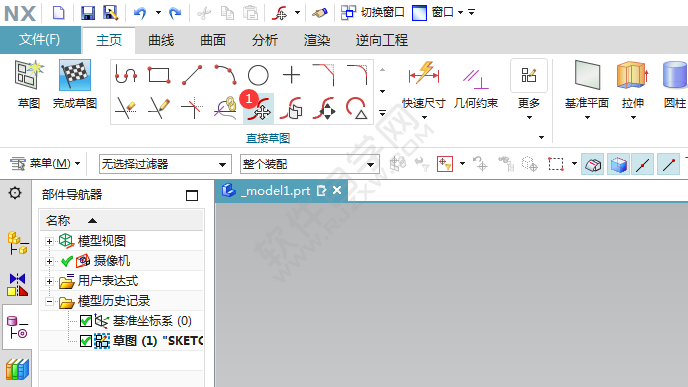
2、弹出移动曲线对话框,选择曲线,就是移动的曲线,在这里我们只选择三条直线对象,如果是全选了,那就是整体移动。
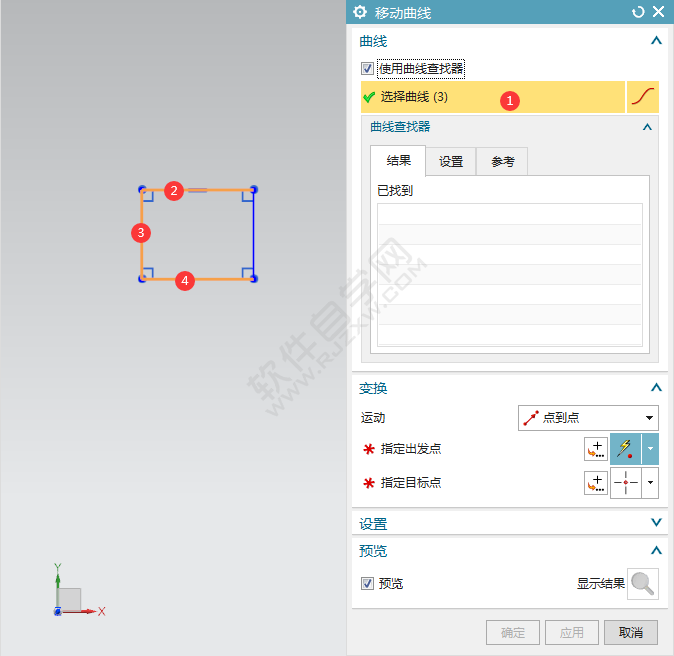
3、指定出发点,点选直线的中心。效果如下:
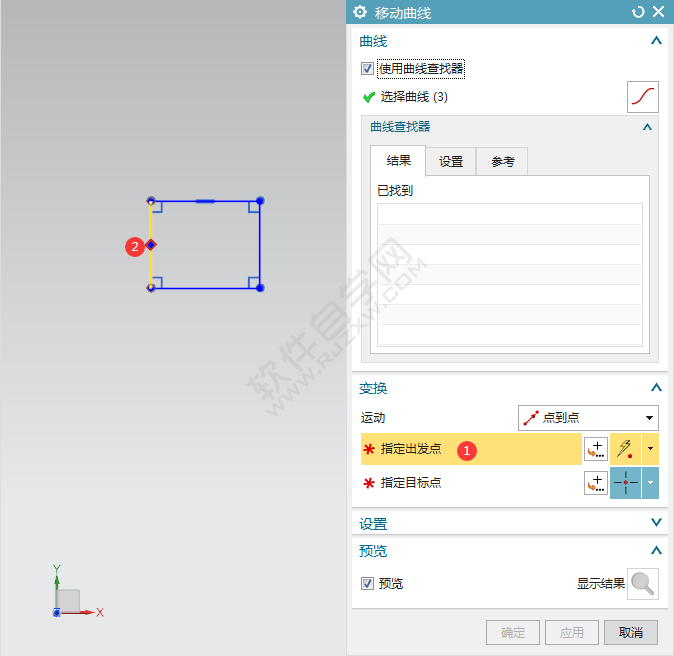
4、指定目标点,就是要移动的位置。

5、然后你就会发现,选的三条边线都向左移动拉长了,点击确定。
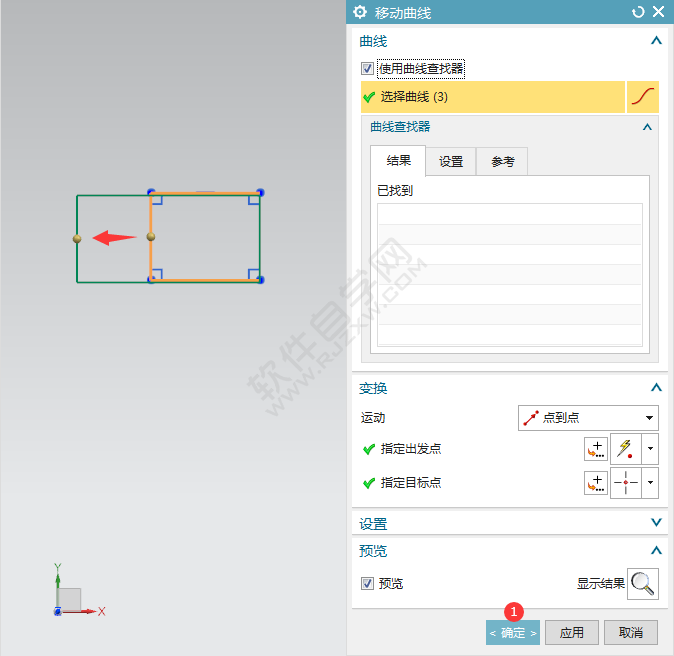
6、这样草图矩形就拉长了。效果如下:
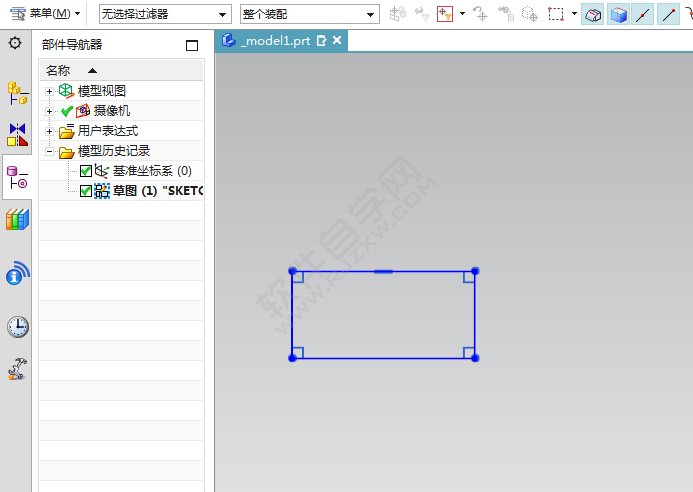
以上就是ug移动草图曲线的方法与步骤,喜欢的朋友可以一起来关注QQsO教程网学习更多的UG教程。
在UG草图中怎么移动对象的边,或是全部移动呢,下面给大家分享的是ug怎么移动草图曲线的方法与步骤。希望能帮助到大家。
1、点击主页菜单--草图里面的移动草图工具。
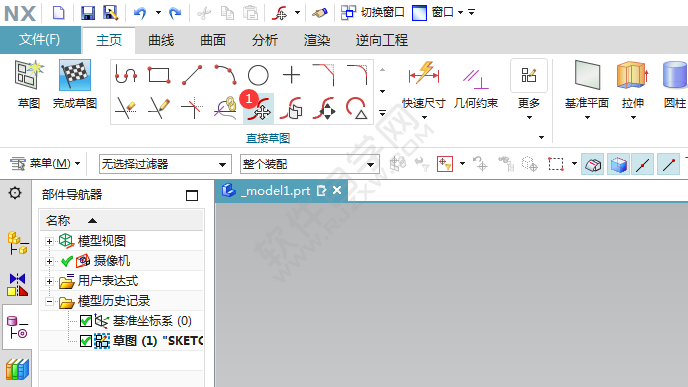
2、弹出移动曲线对话框,选择曲线,就是移动的曲线,在这里我们只选择三条直线对象,如果是全选了,那就是整体移动。
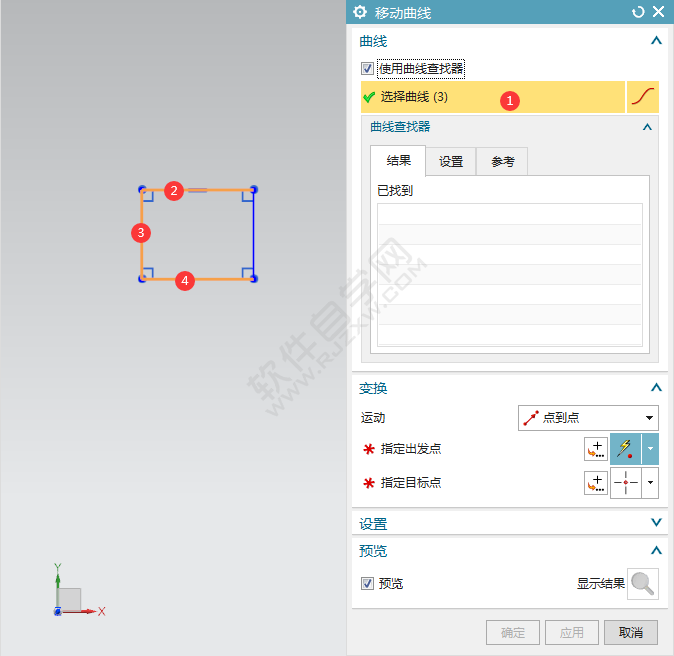
3、指定出发点,点选直线的中心。效果如下:
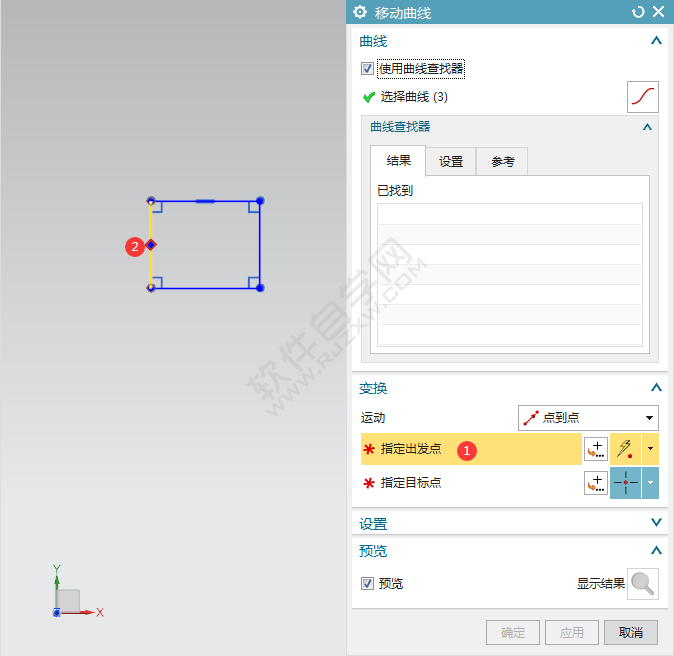
4、指定目标点,就是要移动的位置。

5、然后你就会发现,选的三条边线都向左移动拉长了,点击确定。
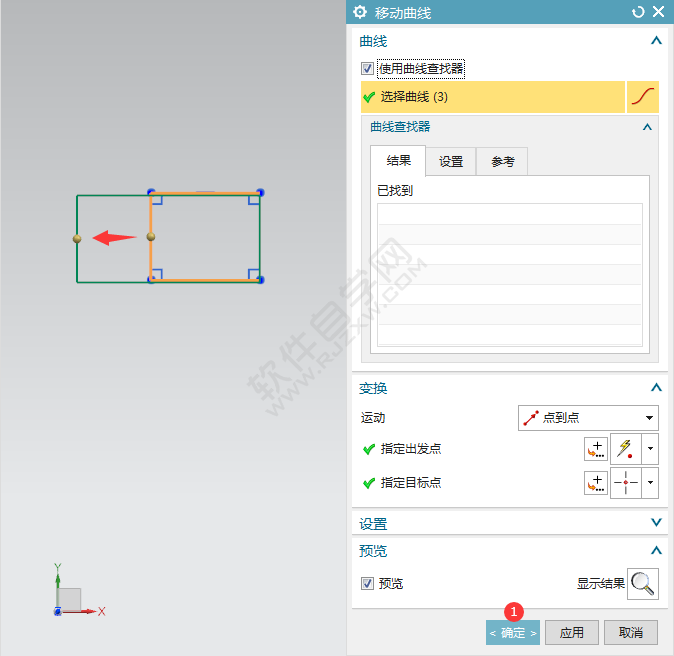
6、这样草图矩形就拉长了。效果如下:
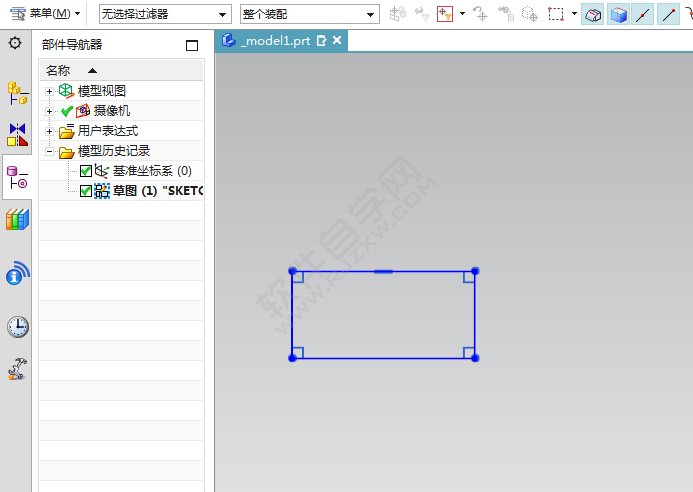
以上就是ug移动草图曲线的方法与步骤,喜欢的朋友可以一起来关注QQsO教程网学习更多的UG教程。
标签: UG




